在使用电脑时,我们经常会设置开机密码来保护个人隐私和电脑安全。然而,有时我们可能会忘记密码或不再需要它,这时强制解除Win10开机密码就变得非常重要。本文将介绍一些有效的方法来帮助你解锁你的Win10电脑。
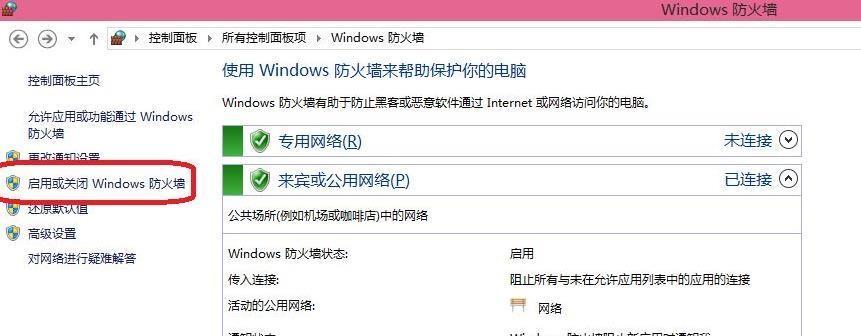
使用本地管理员账户重置密码
通过使用本地管理员账户重置密码,你可以轻松恢复对Win10电脑的访问。你需要进入电脑的安全模式。步骤包括在登录界面连续尝试几次密码,然后选择“重启”选项中的“故障排除”,再选择“高级选项”,最后选择“启动设置”。接下来,重新启动电脑,在启动设置页面选择“安全模式”并按下“F5”键。一旦进入安全模式,你就可以使用本地管理员账户登录,并重置你忘记的密码。
使用Windows10安全性漏洞绕过密码
Windows10存在一些安全性漏洞,可以被利用来绕过开机密码。其中之一是使用“Utilman.exe”文件的替代程序。你需要准备一个启动盘或U盘,然后将它插入Win10电脑。接下来,进入BIOS设置,并将启动顺序设置为从外部设备启动。重启电脑后,选择你准备的启动盘或U盘,并进入命令提示符界面。在命令提示符中输入“copyc:\windows\system32\utilman.exec:\”并按下回车键。接着,输入“copyc:\windows\system32\cmd.exec:\windows\system32\utilman.exe”并再次按下回车键。重启电脑,并在登录界面点击“辅助功能”按钮,将打开命令提示符窗口,你可以使用它来重置密码。
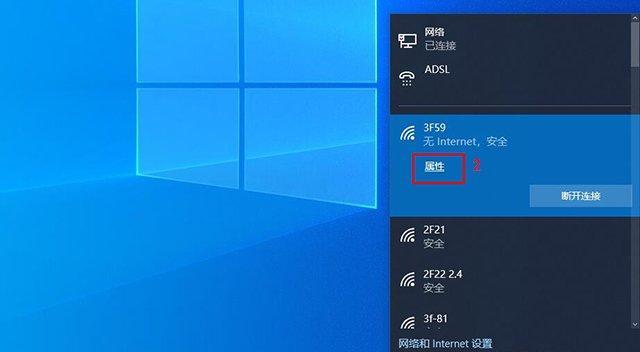
使用第三方工具重置密码
如果你不太熟悉计算机操作或不愿意冒险尝试上述方法,还可以使用一些第三方工具来重置Win10开机密码。这些工具通常提供用户友好的图形界面,可以帮助你轻松重置密码。其中一些流行的工具包括Ophcrack、WindowsPasswordKey和PassMozLabWin等。
恢复Win10系统到初始状态
如果你无法解除开机密码,还可以考虑将Win10系统恢复到初始状态。这个方法将清除所有数据和设置,并将系统恢复到出厂状态。你需要进入电脑的安全模式,然后选择“故障排除”、“重置此PC”并按照提示进行操作。
备份重要数据
在尝试解除Win10开机密码之前,务必备份你的重要数据。重置密码或恢复系统可能会导致数据丢失,因此备份是非常必要的。你可以使用外部存储设备或云存储来保存你的数据。
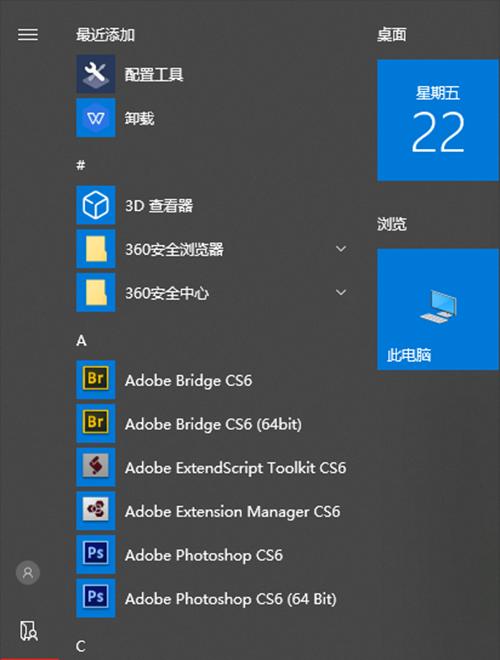
尝试常用密码
如果你忘记了密码,试着回忆一下常用密码或与你个人相关的信息。人们通常倾向于使用容易记住的密码,如生日、手机号码或重要日期。这样一来,你可能能够通过尝试这些常用密码来解除Win10开机密码。
联系技术支持
如果你对解除Win10开机密码感到无助,可以寻求专业技术支持的帮助。联系Win10的制造商或计算机维修专家,他们可能能够提供更具体的指导和解决方案。
使用PIN码登录
如果你对于完全解除Win10开机密码感到犹豫,还可以考虑使用PIN码登录。PIN码是一种较短的数字密码,相比于复杂的密码更容易记住,并且提供相对较高的安全性。
设置自动登录
如果你是唯一使用Win10电脑的用户,可以考虑设置自动登录功能。这样一来,每次开机时就不需要输入密码了。要设置自动登录,你需要打开“运行”窗口(Win+R),输入“netplwiz”并按下回车键。在“用户账户”窗口中,取消勾选“要使用该计算机,用户必须输入用户名和密码”选项,并按照提示进行操作。
创建密码重置磁盘
在你还记得密码的时候,可以创建一个密码重置磁盘,以备不时之需。你只需打开“控制面板”,点击“用户账户和家庭安全”,选择“凭据管理器”并点击“创建一个密码重置磁盘”。接着,按照向导进行操作,将你的密码重置信息保存到U盘或其他外部存储设备中。
使用Microsoft账户重置密码
如果你使用Microsoft账户登录Win10电脑,可以使用该账户来重置密码。在登录界面点击“重置密码”按钮后,会进入Microsoft账户的密码重置页面。你需要提供与该账户关联的手机号码或备用电子邮件地址,然后按照提示进行操作。
删除密码保护
如果你已经通过其他方法解除了Win10开机密码,可以通过以下步骤删除密码保护:在Windows搜索框中输入“netplwiz”,打开“用户账户”窗口,选择你的账户,然后点击“属性”按钮。在“常规”选项卡中,取消勾选“要求用户输入用户名和密码”的选项,并按照提示进行操作。
使用生物识别技术登录
某些Win10电脑配备了生物识别技术,如指纹识别或面部识别。如果你的电脑支持这些功能,你可以将其设置为登录方式,无需再输入密码。
更新至最新版本的Win10
更新至最新版本的Win10操作系统有助于解决一些安全性问题,可能会提供更好的密码保护功能。及时检查并安装系统更新非常重要。
创建复杂密码
为了保护你的Win10电脑和个人数据,创建一个复杂的密码是至关重要的。使用包含字母、数字和特殊字符的密码,并尽量避免使用常用词汇或个人信息作为密码。
无论是忘记密码还是不再需要开机密码,强制解除Win10开机密码是一个常见的需求。本文提供了多种方法来帮助你解锁Win10电脑,选择适合自己的方法,并始终保护好个人隐私和数据安全。




